O PlayStation VR é promissor para uma realidade virtual mais inovadora em consoles.


Lançado em 2016, atualmente é um dos fones de ouvido VR mais vendidos, em parte devido ao número de consumidores que já possuíam um PS4. Outros fones de ouvido, como o Oculus Quest, são caros como estão, sem incluir o PC para jogos necessário para executá-los. Esse bloqueio foi administrável após o lançamento do PlayStation VR, que continuará a se modernizar com o passar do tempo.
• RELACIONADO: Revisão do Beat Saber — We Got The Beat
Antes de entrar em um novo nível de jogo, determine se você tem um modelo CUH-ZVR1 ou CUH-ZVR2, isso será útil durante o processo de configuração, pois ambos os modelos têm instruções diferentes. Embora o PlayStation 5 tenha lançado uma atualização de software do sistema em julho de 2022, o PS VR permanece inalterado.
VÍDEO DE DUALSHOCKERS DO DIA
Etapa 1: Unboxing
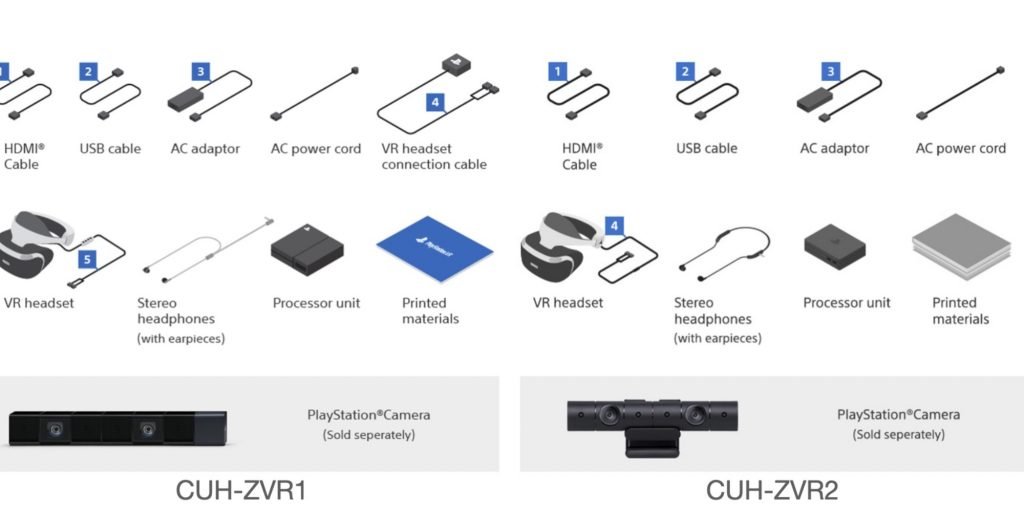
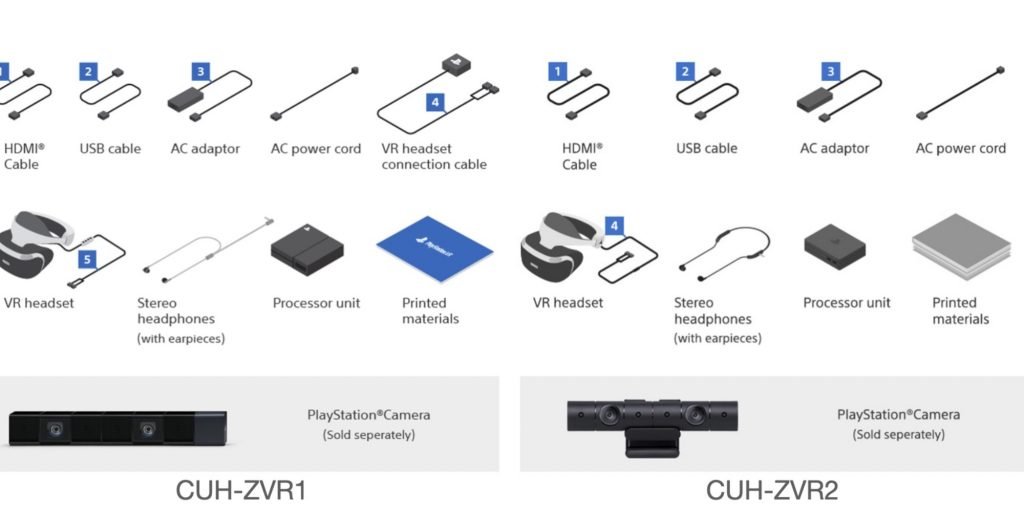
Ao abrir, sentado em cima, há um guia de início rápido útil que ajudará os jogadores a percorrer o processo de iniciação. Dentro da caixa maior, há materiais impressos, uma unidade de processador, um cabo USB, um adaptador CA, fones de ouvido estéreo, um cabo de alimentação CA e um cabo HDMI. Se for o CUH-ZVR1, um cabo de conexão para fone de ouvido VR também será encontrado na caixa. Depois de colocar esses itens de lado, o último componente da caixa é o headset PS VR.
• RELACIONADO: HTC Vive Pro Review — O headset de realidade virtual mais poderoso (e caro)
Etapa 2: Conectividade
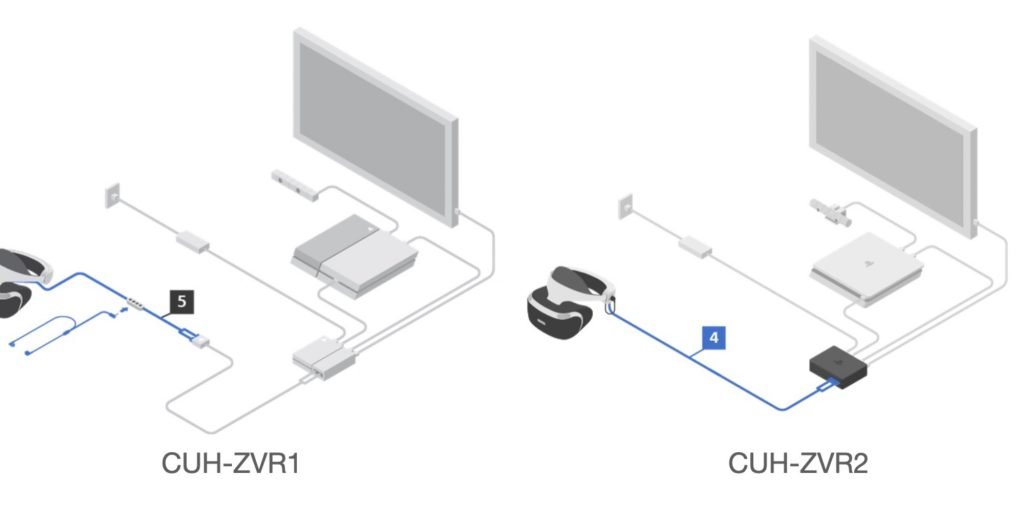
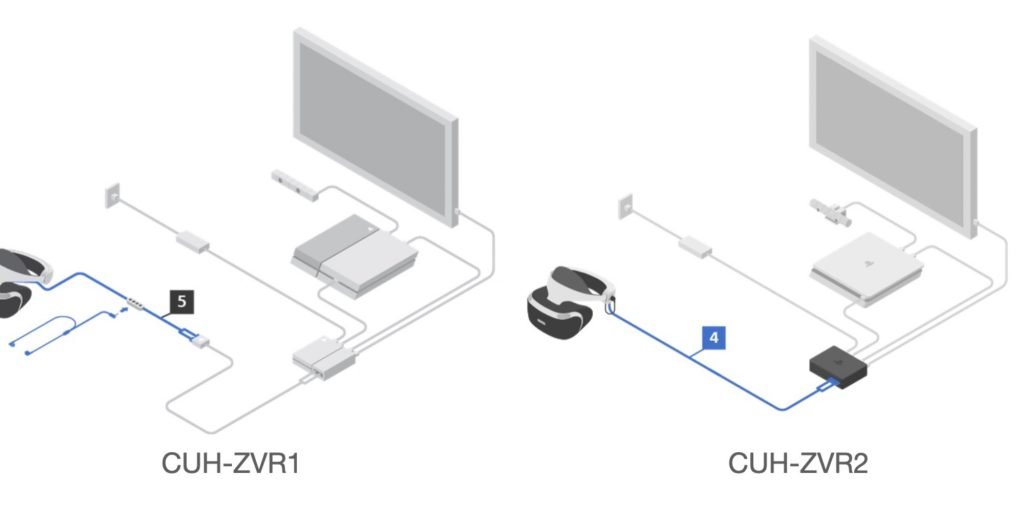
Após o unboxing, tudo está definido e pronto para ser conectado. Com o CUH-ZVR2, conecte os fones de ouvido estéreo ao fone de ouvido. Quando os fones de ouvido não são necessários durante o jogo, basta remover os fones de ouvido. Com o CUH-ZVR1, os mesmos fones de ouvido estéreo se conectam ao conector do controle remoto embutido. No entanto, qualquer fone de ouvido funcionará perfeitamente, não há necessidade de se limitar aos fones de ouvido estéreo que acompanham a caixa.
• RELACIONADO: Archangel: Hellfire chegando ao Oculus Rift e HTC Vive em 17 de julho
Com o PS4 e a PlayStation Camera já conectados, desconecte o HDMI da na parte de trás do PS4 e conecte-o à unidade do processador, o que deixa a outra extremidade conectada à TV. Depois disso, pegue o cabo HDMI do PS VR (identificado como número 1) e conecte-o à unidade do processador ao PS4. Em seguida, pegue o cabo USB (identificado como número 2) e conecte uma extremidade ao PS4 com a outra extremidade conectada à parte traseira da unidade do processador. Em seguida, conecte o cabo de alimentação CA ao adaptador CA (identificado como número 3). Em seguida, conecte a outra extremidade do adaptador CA na parte traseira da unidade do processador. A extremidade livre do cabo de alimentação CA precisará ser conectada a uma tomada elétrica.
Em seguida, conecte o headset VR à frente da unidade do processador. Cada porta terá símbolos relacionados ao PlayStation marcando cada uma; basta conectar cada um aos símbolos correspondentes. No entanto, com o CUH-ZVR1, use o cabo de conexão identificado como “4”. Em seguida, deslize o lado direito da unidade do processador para trás para abrir as portas. Conecte cada cabo nas portas correspondentes com os símbolos corretos. Uma vez conectado, certifique-se de deslizar o lado direito da unidade do processador para trás. A outra extremidade do cabo “4” se conectará ao cabo do fone de ouvido VR, identificado como “5”, esses cabos também possuem símbolos nas portas correspondentes.
Em seguida, ative cada um deles na ordem do primeiro ao último: TV, PS4 e PlayStation VR. Se as luzes de rastreamento na parte de trás do fone de ouvido brilharem em azul, isso significa que tudo foi conectado com sucesso.
Etapa 3: jogando
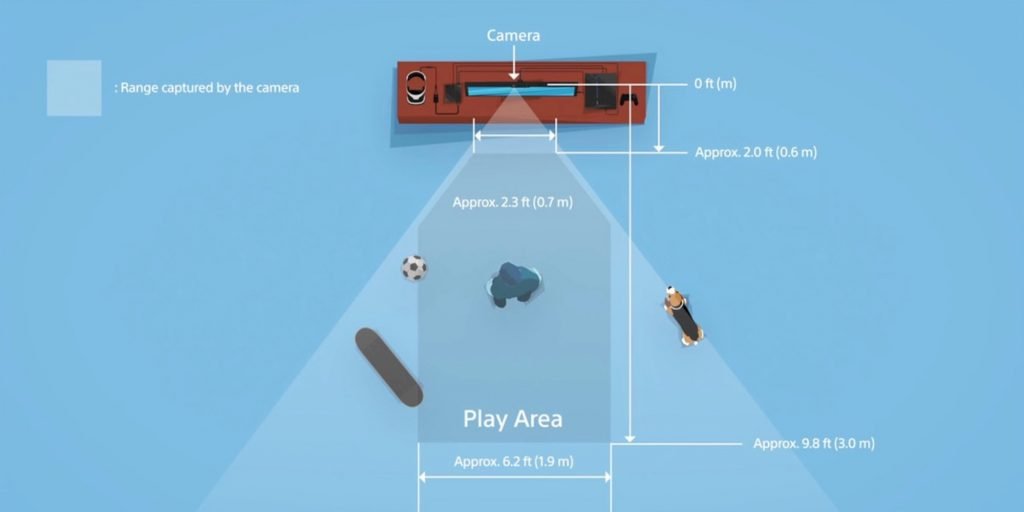
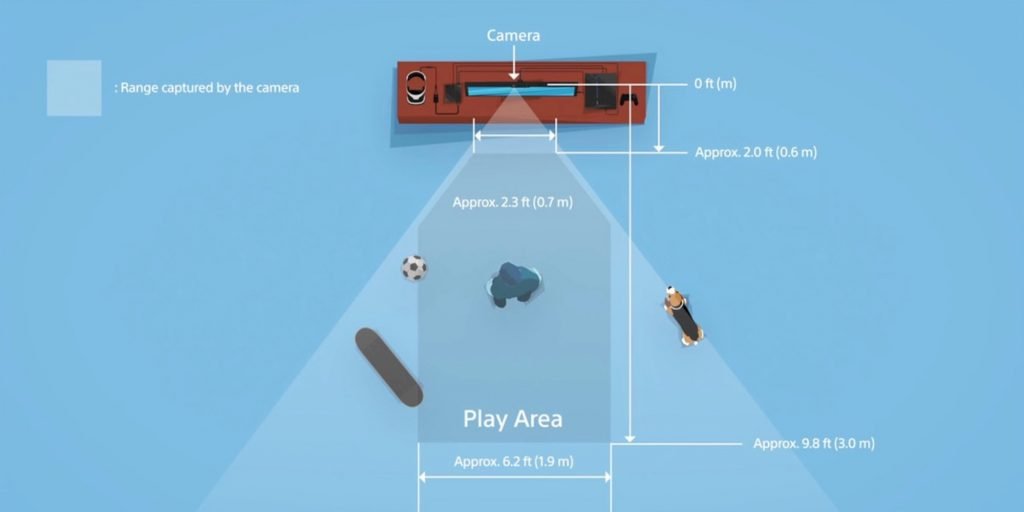
Agora a parte divertida. Certifique-se de que a câmera do PlayStation tenha uma boa visão da área de jogo, a maioria das pessoas a monta em cima de suas TVs ou na base de suas TVs, e geralmente é recomendado. Depois de colocar a câmera em um local preferencial, certifique-se de que a câmera não esteja obstruída e possa ler as luzes de rastreamento do fone de ouvido e as luzes do DS4 ou Move Controller o tempo todo.
Para uma jogabilidade segura e divertida, estabeleça uma área de jogo de 6 por 10 pés, e a câmera deve marcar o centro da área. Para fazer isso, pode ser necessário mover móveis, animais de estimação e vários itens da sala. Para maior segurança, faça uma “zona tampão” fora da área de jogo para qualquer momento “fora dos limites”.
Se a qualquer momento durante o jogo o fone de ouvido e o controle se afastarem da área de jogo, um aviso pop-up aparecerá informando aos jogadores que eles estão fora da área de jogo e podem continuar jogando assim que retornarem. Devido aos recursos de rastreamento do fone de ouvido, verifique se há fontes de luz limitadas no fundo, pode ser necessário fechar as cortinas.
Com o CUH-ZVR2, conecte os fones de ouvido estéreo ao headset VR. Quando os fones de ouvido não estiverem em uso, use os suportes de fone de ouvido no fone de ouvido para movê-los para fora do caminho para menos distração. Os botões de mudo e volume estão no lado inferior esquerdo do osciloscópio e o botão liga/desliga está no centro do osciloscópio. Para aqueles que preferem usar seus próprios fones de ouvido, eles precisarão passar pelo fone de ouvido. Para ajustar a forma como o fone de ouvido se encaixa na cabeça do jogador, existem botões de ajuste no lado superior direito do osciloscópio e um botão de liberação do fone de ouvido diretamente na parte de trás do osciloscópio.
Com o CUH-ZVR1, o botão de ajuste está localizado abaixo do escopo no lado inferior direito. Há um mostrador acima do botão de liberação que ajustará o tamanho. Para remover o fone de ouvido, basta pressionar o botão de liberação. Para usuários de óculos, é melhor colocar o headset VR sobre eles. Para recalibrar qualquer uma das configurações de VR posteriormente, basta pressionar e segurar o botão PS no controle. Quando o Menu Rápido aparecer, selecione “Ajustar PlayStation VR”. Com o PlayStation VR configurado com sucesso, prepare-se para jogar experiências antecipadas de RV, como Arizona Sunshine.
• NEXT: Firewall: Zero Hour mostrou-me como a RV pode mudar o cenário de tiro em primeira pessoa
strong>
